Sous Windows 10, si votre appareil rencontre des problèmes, vous pouvez le réinitialiser pour résoudre les problèmes de performances, ainsi que les problèmes de démarrage, d'arrêt, d'utilisation de la mémoire et d'application. Cependant, au moment d'appuyer sur le bouton de réinitialisation, Windows 10 propose deux options. L'option « Réinitialiser ce PC » disponible via l'application Paramètres et l'option « Nouveau départ », disponible via l'application Sécurité Windows.
Alors maintenant, la question est : quelle est la différence entre les deux et pourquoi devriez-vous choisir l’un plutôt que l’autre ?
Dans ce guide, vous apprendrez la différence entre « Réinitialiser ce PC » et « Nouveau départ » ainsi que les avantages et les inconvénients de chaque option de récupération.
Réinitialiser ce PC
L'option « Réinitialiser ce PC » vous permet de réinitialiser votre appareil à ses paramètres d'usine par défaut à l'aide de l'image personnalisée originale créée par le fabricant de votre ordinateur.
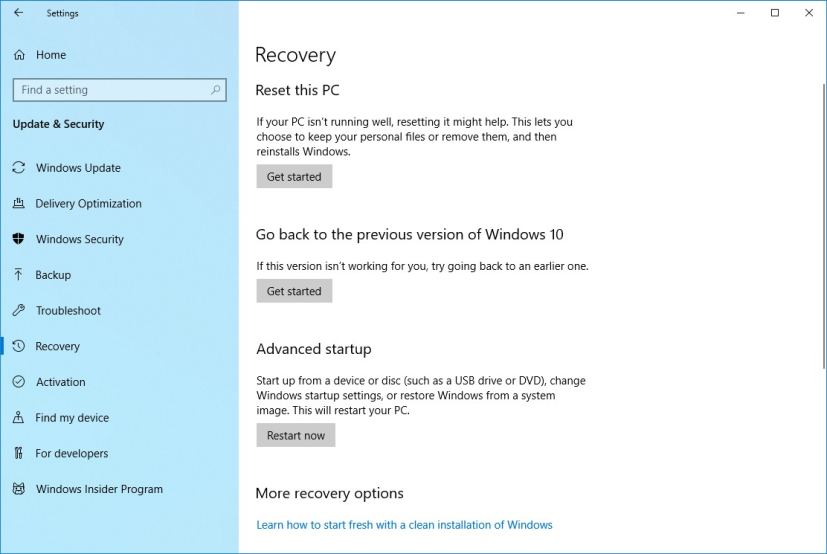
Cela signifie qu'en utilisant cette option de réinitialisation, vous pourrez réinstaller Windows 10, mais cela réinstallera également tout logiciel (y compris les bloatwares et les logiciels d'évaluation) et les pilotes initialement préinstallés avec votre appareil.
De plus, en utilisant la fonction « Réinitialiser ce PC », vous avez la possibilité de conserver vos fichiers personnels ou de les supprimer pendant le processus de réinitialisation.
Habituellement, vous souhaitez utiliser cette fonctionnalité si votre ordinateur ne fonctionne pas correctement ou si vous préparez l'appareil à le vendre sans divulguer vos fichiers personnels.
Si vous souhaitez réinitialiser votre appareil, vous trouverez les étapes à suivre pour utiliser Réinitialiser ce PC dans ce guide.
Nouveau départ
L'option « Nouveau départ » vous permet également de réinitialiser votre appareil si vous rencontrez des problèmes, mais contrairement à l'option « Réinitialiser ce PC », vous réinstallerez Windows 10 avec les dernières mises à jour de Microsoft.
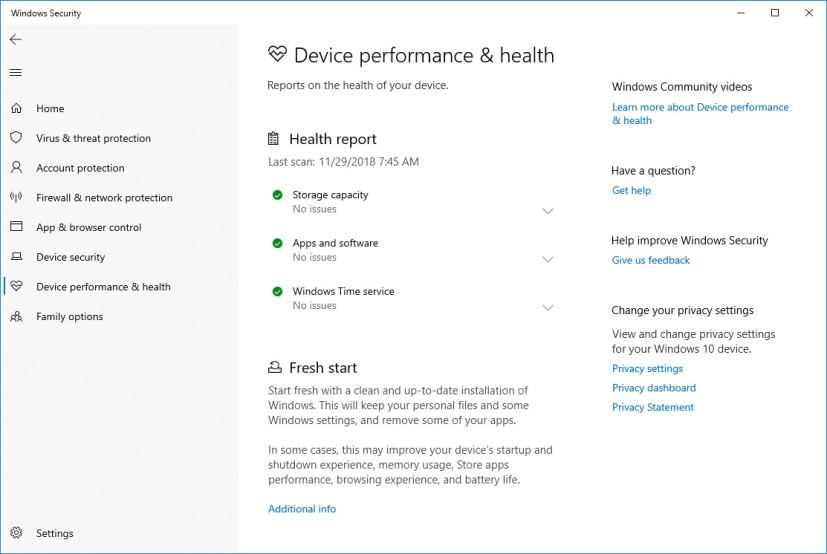
Cela signifie qu'en utilisant cette option de réinitialisation, vous installez une copie propre de Windows 10 sans aucun bloatware, logiciel d'essai ou pilote du fabricant de votre appareil.
Bien que vos fichiers soient conservés, vous ne trouverez pas d'option pour tout supprimer sur le disque dur.
En règle générale, vous souhaitez utiliser cette option si vous configurez un nouvel appareil et que vous souhaitez repartir à zéro sans aucun logiciel tiers ni configuration personnalisée du fabricant de votre appareil.
De plus, c’est peut-être la meilleure option pour résoudre les problèmes de démarrage et d’arrêt, ainsi que les problèmes de performances et de batterie. Cependant, après le processus, vous devrez peut-être réinstaller certains pilotes s'ils ne sont pas détectés par Windows Update. Le cas échéant, vous devrez également réinstaller toute application préinstallée sur votre ordinateur.
Si vous envisagez de repartir à zéro avec une nouvelle copie de Windows 10, vous trouverez les étapes à suivre pour utiliser Fresh Start dans ce guide.
Bien que « Réinitialiser ce PC » et « Nouveau départ » soient un peu différents, si vous avez déjà installé Windows 10 vous-même, l'utilisation de ces options de récupération est pratiquement la même.

